インストール方法はこちらの記事を参考にしてください。
devices
「device type」はモニターの種類を選びます。
一般的な液晶モニターは「Digital Monitor / TV」を選びます。
identification
モニターの情報です。
calibration
「disable GPU gamma ramps」はGPUのキャリブレーションをオフにします。
processing
deinterlacing
インターレース解除の設定です。
「only look at pixels in the frame center」はアニメには不向きです。
scaling algorithms
chroma upscaling
YCbCr 4:2:0をYCbCr 4:4:4にアップスケーリングする時のアルゴリズムを選択します。
「Jinc」+「activate anti-ringing filter」がおすすめです。
「NGU」もおすすめですが、負荷が高いです。
image upscaling
解像度のアップスケーリングに使われるアルゴリズムを選択します。
「upscaling」は単純な拡大です。
「Jinc」+「activate anti-ringing filter」がおすすめです。
「doubling」は2倍以上に拡大する時に使うと効果的です。
「let madVR decide」はmadVRが自動的に選んでくれます。
「upscaling」と「doubling」を解像度ごとに使い分けたい場合は、「create profile group」で条件分岐させるのがおすすめです。
こちらの記事を参考にしてください。
rendering
smooth motion
24fpsの動画が滑らかに再生されます。
欠点はボケやすいことです。
使う場合は「only if there would be motion judder without it…」にするのがいいと思います。
dithering
内部で生成された16bitのデータを、モニターのビット深度に落とす時のアルゴリズムを選択します。
trade quality for performance
画質を下げる代わりにパフォーマンスを上げる設定です。
画質重視ならすべてオフがいいです。

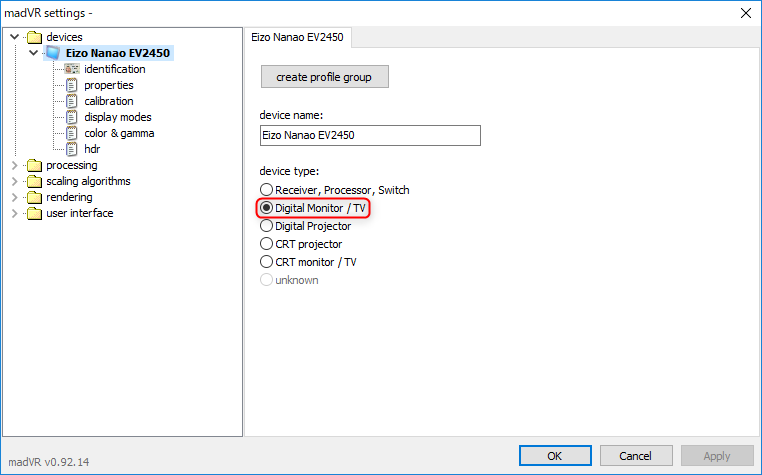
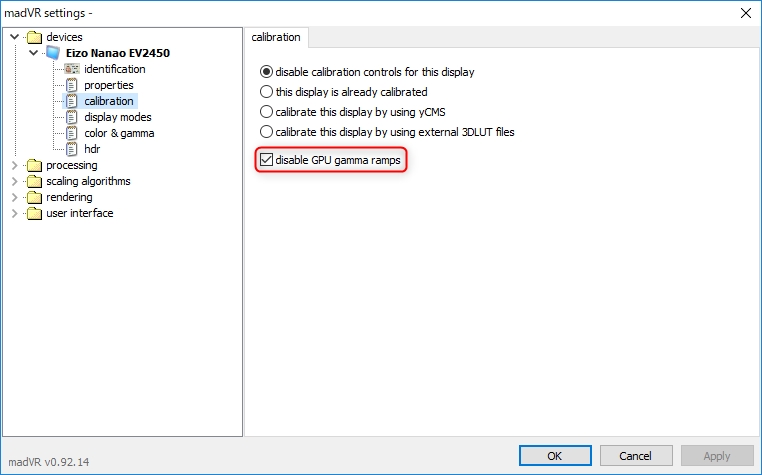
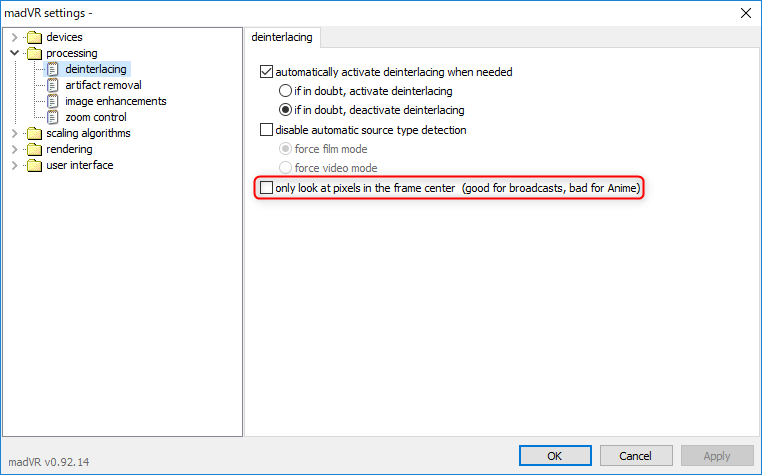


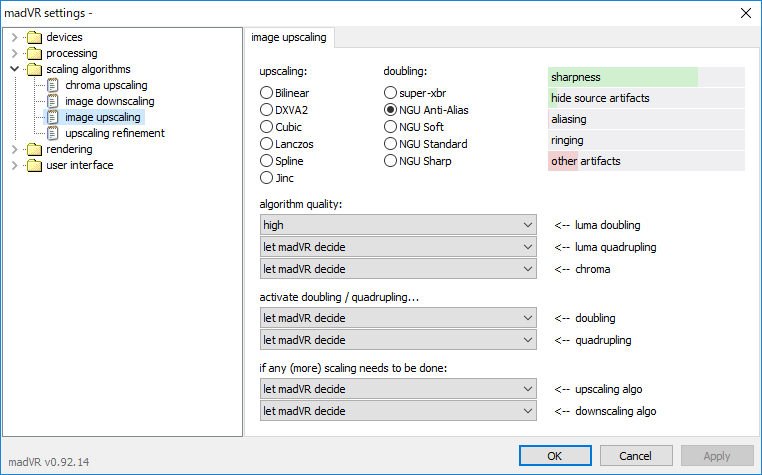
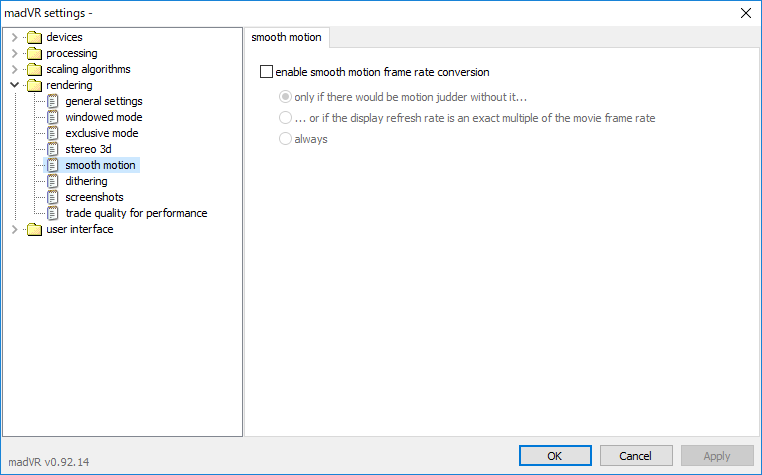
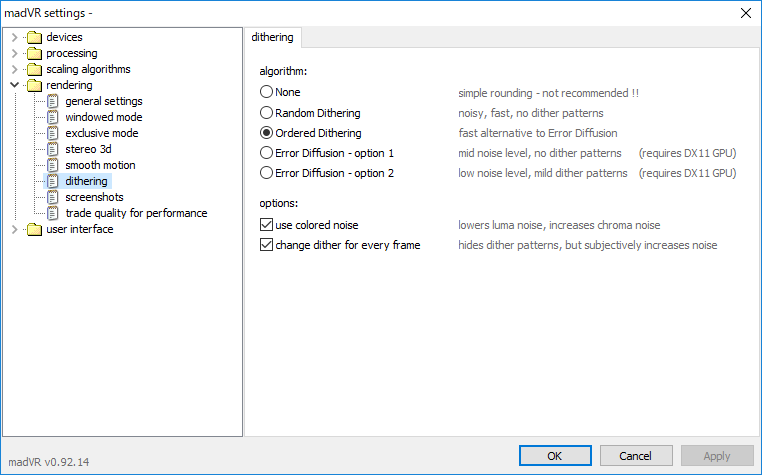
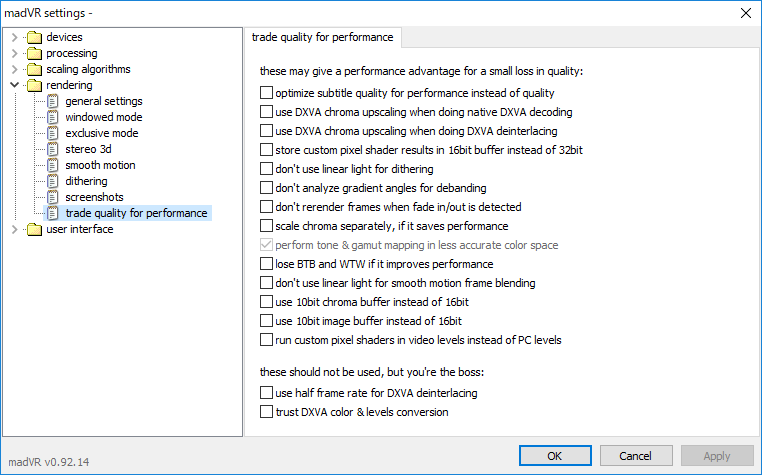


コメント